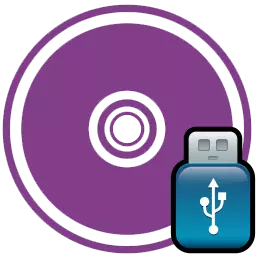
Gelwir y ddisg yn gopi digidol cywir o ffeiliau a gofnodwyd ar y ddisg. Mae delweddau'n dal i fod yn ddefnyddiol mewn gwahanol sefyllfaoedd pan nad oes gallu i ddefnyddio disg neu i storio gwybodaeth y mae'n rhaid i chi ei throsiannu'n gyson ar ddisgiau. Fodd bynnag, mae'n bosibl ysgrifennu delweddau nid yn unig i'r ddisg, ond hefyd ar y gyriant fflach USB, ac yn yr erthygl hon dangosir sut i wneud hynny.
I ysgrifennu delwedd i ddisg neu yrru fflach, mae angen rhai o'r rhaglenni ar gyfer llosgi disgiau, ac un o'r rhaglenni mwyaf poblogaidd o'r math hwn yw ultraiso. Yn yr erthygl hon byddwn yn dadansoddi yn fanwl sut i gofnodi'r ddelwedd ddisg ar yr USB Flash Drive.
Lawrlwythwch Ultraiso
Cofnodwch y ddelwedd ar yr USB Flash Drive trwy Ultraiso
I ddechrau, dylid ei ddeall, ac am yr hyn y mae angen i chi gofnodi delwedd disg y ddisg. Ac yma mae llawer o atebion, ond y rheswm mwyaf poblogaidd am hyn yw record Windows ar ymgyrch Flash USB i osod o USB Drive. Gall ysgrifennu ffenestri ar yriant fflach USB drwy Ultraiso hefyd yn union fel unrhyw ddelwedd arall, ac yn ogystal â'r recordiad ar y gyriant fflach yn y ffaith eu bod yn cael eu difetha yn llai aml ac yn gwasanaethu llawer hirach na disgiau cyffredin.Ond mae'n bosibl nid yn unig am y rheswm hwn i ysgrifennu i lawr y ddelwedd ddisg. Er enghraifft, gallwch greu copi o'r ddisg drwyddedig, a fydd yn eich galluogi i chwarae heb ddefnyddio'r ddisg, fodd bynnag, mae'n rhaid i chi ddefnyddio gyriant fflach o hyd, ond mae'n llawer mwy cyfleus.
Cofnodwch y ddelwedd
Nawr, pan wnaethom gyfrifo'r hyn sydd ei angen arnoch i ysgrifennu delwedd disg i ymgyrch Flash, ewch ymlaen i'r weithdrefn ei hun. Yn gyntaf, mae angen i ni agor y rhaglen a mewnosod gyriant fflach i mewn i gyfrifiadur. Os oes ffeiliau sydd eu hangen arnoch ar y Drive Flash, yna eu copïo, fel arall byddant yn diflannu am byth.
Mae rhedeg y rhaglen yn well gan berson y gweinyddwr fel nad oes unrhyw broblemau hawliau yn codi.
Ar ôl i'r rhaglen ddechrau, pwyswch "Agored" a dod o hyd i'r ddelwedd y mae angen i chi ysgrifennu ar yr USB Flash Drive.
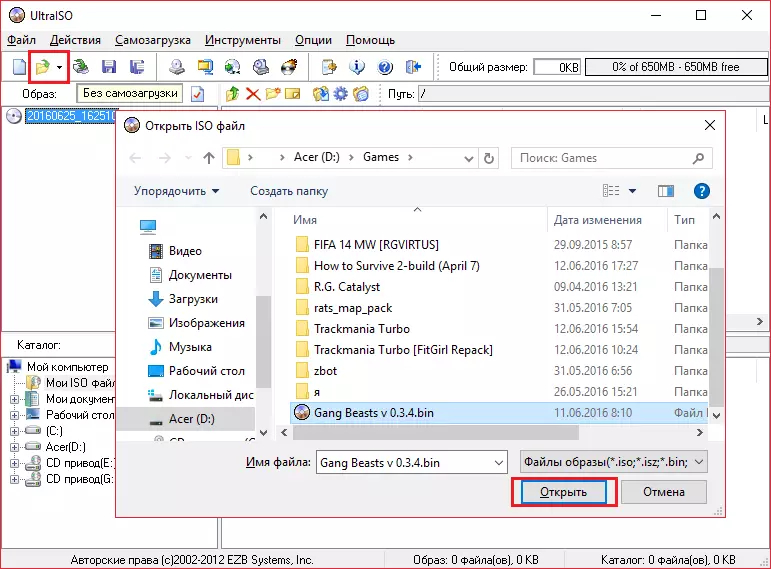
Nesaf, dewiswch yr eitem ddewislen "Hunan-lwytho" a chliciwch ar "Ysgrifennwch ddelwedd disg galed".
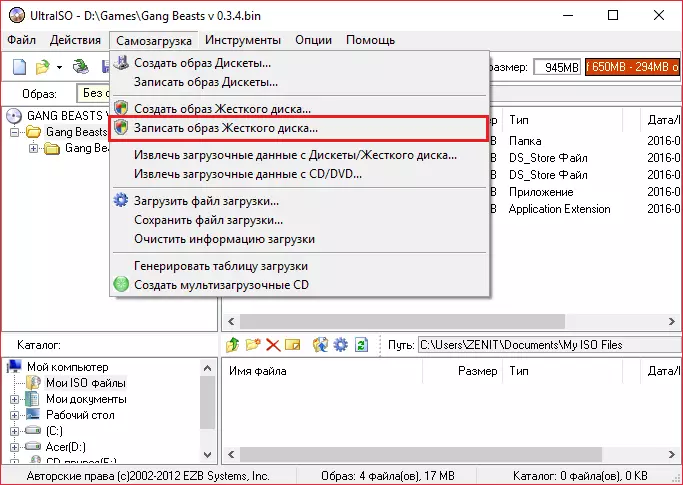
Nawr gwnewch yn siŵr bod y paramedrau yn ymroddedig i'r ddelwedd isod yn cyd-fynd â'r gosodiadau yn eich rhaglen.
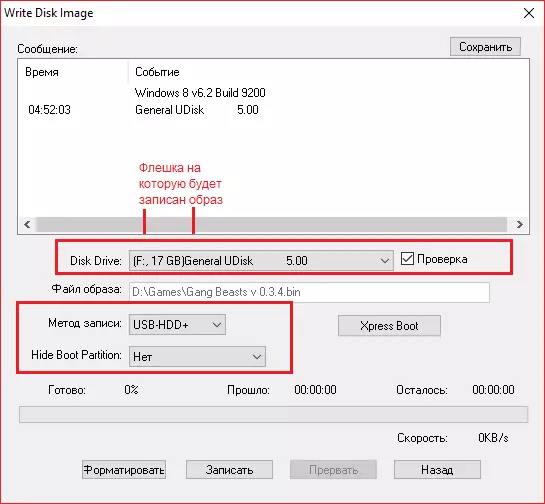
Os na chaiff eich gyriant fflach ei fformatio, yna dylech glicio "Format" a'i fformatio yn y system ffeiliau FAT32. Os ydych chi eisoes wedi fformatio gyriant fflach USB, yna cliciwch "Ysgrifennwch i lawr" a chytunwch y bydd yr holl wybodaeth yn cael ei ddileu.
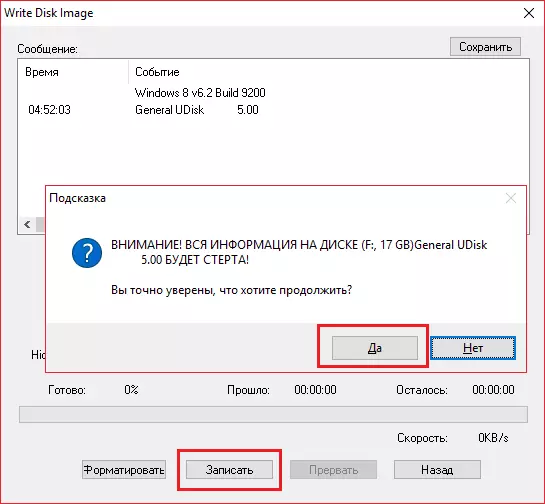
Ar ôl hynny, mae'n parhau i aros (tua 5-6 munud fesul 1 data Gigabyte) o'r cofnod. Pan fydd y rhaglen yn cwblhau'r cofnod, gallwch ei throi'n ddiogel a defnyddio'ch gyriant fflach, sydd bellach yn ei hanfod yn gallu disodli'r ddisg.
Os ydych chi wedi gwneud popeth yn glir yn ôl y cyfarwyddiadau, yna mae'n rhaid i'ch gyriant fflach yn cael ei newid i enw'r ddelwedd. Yn y modd hwn, gallwch gofnodi ie fflach yrru unrhyw ddelwedd, ond dal i fod yn ansawdd mwyaf defnyddiol y nodwedd hon yw, felly gallwch ailosod y system o'r gyriant fflach heb ddefnyddio'r ddisg.
